3 Shutterstock-watermerkverwijderaars om het watermerk op video's te gebruiken en te verwijderen
Heeft u Shutterstock-video's van hoge kwaliteit met licentie nodig voor uw project, maar staat er een Shutterstock-watermerk op? Met de hulp van Shutterstock watermerkverwijderaar, kunt u het watermerk op de gedownloade video eenvoudig wissen. Professioneel en persoonlijk houden we er niet van dat onze video's een watermerk hebben, omdat dit het hele idee van de video verpest. Dus als u van het Shutterstock-watermerk af wilt, kunt u doorgaan met het lezen van de informatie en de korte zelfstudie die we in dit artikel vermelden.

Deel 1. Shutterstock-watermerk verwijderen met de ultieme watermerkverwijderaar in Market [Editor's Choice]
FVC Video Converter Ultimate kan u nauwkeurig helpen en leiden bij het verwijderen van het Shutterstock-watermerk op de video die u hebt opgeslagen. Het is een allesomvattende oplossing die u op uw Windows en Mac kunt downloaden om uw video aan te passen, zoals het verwijderen van watermerken. Ondanks dat het een allesomvattende software is, houdt de ontwikkelaar van dit programma het gebruiksvriendelijk op een laag niveau, zodat iedereen die het wil gebruiken het kan doen zonder uitgebreide kennis te hebben.
Zelfs met vaardigheden op een laag niveau kun je aan het einde een eersteklas uitvoer hebben zodra je deze editor gebruikt. Nog steeds niet overtuigd met de informatie die we hebben toegevoegd? Om het te bewijzen, zullen we u leren hoe u het Shutterstock-watermerk gratis kunt verwijderen met deze video-editor.
Stap 1. Om het watermerk van de video die je hebt gedownload te verwijderen, moet je eerst deze editor downloaden door op de juiste downloadknop voor je besturingssysteem te klikken. Er zal een kort installatieproces zijn dat u moet doorlopen; daarna kunt u de software gaan gebruiken.
Gratis downloadVoor Windows 7 of hogerVeilige download
Gratis downloadVoor MacOS 10.7 of hogerVeilige download
Stap 2. Het volgende is om de . te gebruiken Video Watermerk Remover; je kunt deze functie vinden onder de Gereedschapskist. Zoals u kunt zien, kunt u meerdere bewerkingsfuncties en -functies gebruiken om uw afbeelding aan te passen aan uw favoriete afbeeldingen.
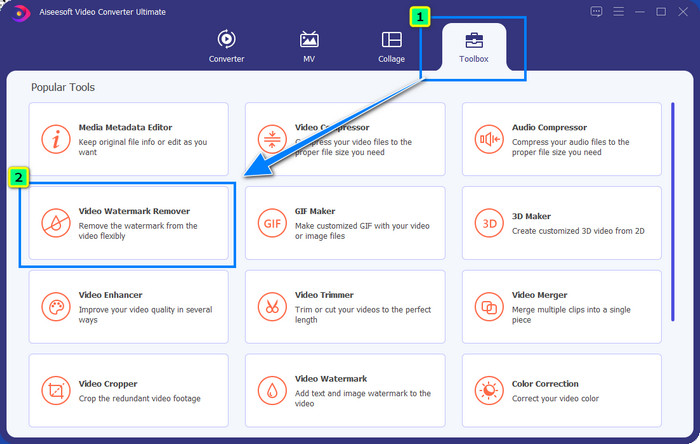
Stap 3. Druk op de plus pictogram en een bestandsbeheerder verschijnt op uw scherm. Kies het videobestand met een watermerk en klik vervolgens op Open om het te uploaden.
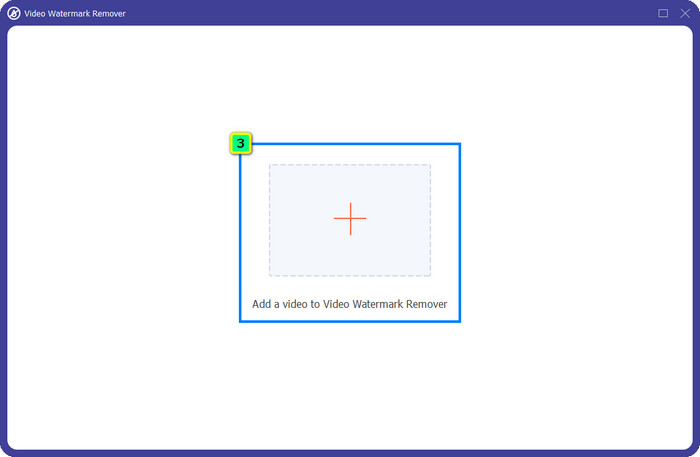
Stap 4. Om het watermerk op de video die je hebt geüpload te wissen, druk je op, Watermerk verwijderen gebied toevoegenen er verschijnt een nieuw venster.
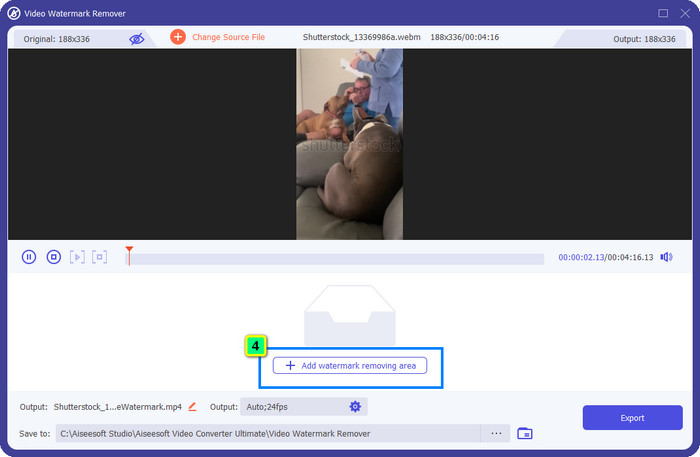
Stap 5. In dit deel is er een vierkant op je video; plaats het op het watermerk. U kunt het formaat wijzigen, slepen, verkleinen of vergroten zodat het past bij het watermerk dat u wilt verwijderen.
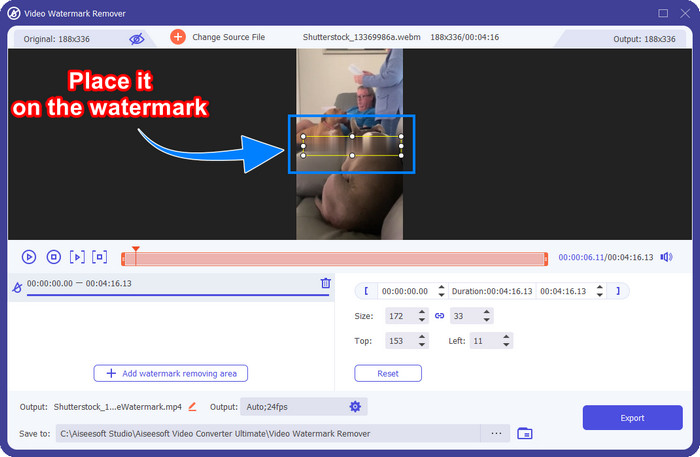
Stap 6. Klik ten slotte op het Exporteren om de uiteindelijke uitvoer te downloaden van de Shutterstock-video die u op uw apparaat downloadt. U kunt er nu van genieten zonder u zorgen te maken over het watermerk omdat het is verwijderd.
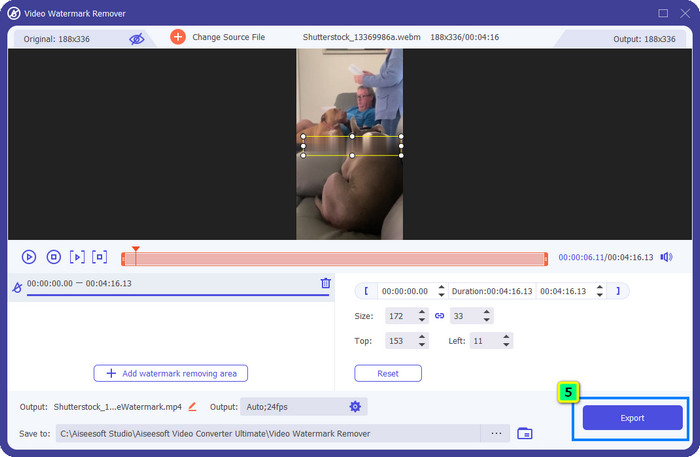
Deel 2. Hoe Shutterstock-watermerk gratis online te verwijderen
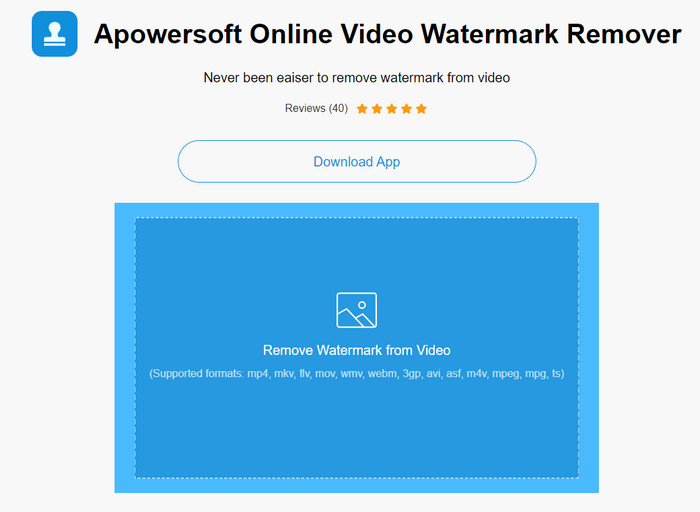
Houdt u niet van het idee om een watermerkverwijderaar op uw bureaublad te downloaden? Zo ja, dan kunt u de Apowersoft Online Watermerk Verwijderaar, en we zijn hier om u te leren hoe u het Shutterstock-watermerk online kunt verwijderen. Het is een uitstekende keuze voor iedereen die het watermerk op de video die ze hebben of op de afbeelding moet verwijderen. De reden waarom we dit toevoegen, is dat deze software toegankelijk is en compatibel is met de verschillende besturingssystemen die u bij de hand hebt.
In tegenstelling tot offline tools, heb je een stabiele en robuuste internetverbinding nodig om ze te gebruiken. Zoals we beloven, vindt u hieronder de tutorial over het gebruik van deze watermerkverwijderaar om het watermerk te verwijderen dat Shutterstock erop achterlaat.
Stap 1. Open de officiële website van Apowersoft Online Watermark Remover met uw favoriete zoekmachine en klik vervolgens op de + aan de rechterkant om het videobestand te uploaden.
Stap 2. Zet de selectie box naar het Shutterstock-watermerk op de video.
Stap 3. Klik daarna op Wissen om het watermerk te verwijderen en het resultaat te zien.
Stap 4. druk de Download bestand om de Shutterstock-video te hebben zonder het watermerk.
Deel 3. Hoe Shutterstock-watermerk te verwijderen met Photoshop [Betaald]
Veel gebruikers vragen hoe ze het Shutterstock-watermerk kunnen verwijderen met Photoshop, en we zijn er om u te helpen! Adobe Photoshop ondersteunt een professionele functie voor het verwijderen van watermerken die u graag zou willen gebruiken. Net als de software die in dit artikel wordt geïntroduceerd, doet het zijn werk; de benadering van het verwijderen van watermerken is echter frame voor frame. Het betekent dat je tijd moet besteden aan het verwijderen van het watermerk per frame van de video; hoe langer de video is, hoe meer frame het zal zijn. Als je wilt weten hoe de tool werkt, lees dan de informatieve stappen hieronder.
Stap 1. Download de applicatie op uw bureaublad en klik vervolgens op het dossier. Druk eronder op Open om de video te uploaden die op uw computer is opgeslagen.
Stap 2. Kies aan de linkerkant de Toverstafgereedschapen klik vervolgens op het watermerk dat u wilt verwijderen. Deze functie traceert automatisch het watermerk op het frame.
Stap 3. Ga naar Bewerk en druk op Inhoudsbewuste vulling nadat u het watermerk hebt getraceerd.
Stap 4. Nadat u de Vullen met behoud van inhoud hebt geopend, wordt het watermerk dat u eerder hebt geselecteerd automatisch verwijderd en drukt u vervolgens op OK.
Verder lezen:
Eenvoudige methoden voor het verwijderen van een schietbestendig watermerk
Het Bandicam-watermerk moeiteloos verwijderen [3 effectieve manieren]
Deel 4. Veelgestelde vragen over het verwijderen van Shutterstock-watermerk
Hoe het Shutterstock-watermerk te verwijderen zonder Photoshop?
U kunt de FVC Video Converter Ultimate gebruiken om de Shutterphoto die aan uw video is gebonden, te verwijderen. Het heeft een krachtige watermerkwisser die je graag zou willen proberen. Volg de stappen die we in dit artikel toevoegen om het net zo effectief te doen als Photoshop.
Werkt het bijsnijden van het Shutterstock-watermerk op video?
Als u het formaat van de video wilt wijzigen door de dimensie te wijzigen, kunt u de video bijsnijden met behulp van meerdere video-editors online en offline. Aangezien het watermerk van Shutterstock zich in het midden bevindt, is het beter om de bijsnijdfuncties niet te gebruiken. Talloze watermerkverwijderaars zijn hier om te helpen; je kunt de tutorial die we toevoegen, lezen en kopiëren, zodat je deze effectief kunt wissen zonder er een vlek op achter te laten.
Is het legaal om het Shutterstock-watermerk te verwijderen?
Het verwijderen van het watermerk van Shutterstock is niet legaal, maar als u het voor niet-commerciële doeleinden wilt gebruiken, kunt u dit doen met behulp van een watermerkverwijderaar. Het is beter om de gewenste foto op Shutterstock te kopen als u deze voor commerciële doeleinden gaat gebruiken; hoewel het u zou kosten, geeft het u in ieder geval wettelijke rechten om het te gebruiken.
Gevolgtrekking
Nu weet je hoe je moet verwijder het Shutterstock-watermerk met de meegeleverde software in dit artikel. Dus, welke software heeft uw voorkeur, de betaalde, gratis online of de ultieme software? Wat uw keuze ook is, u kunt de Shutterstock-foto maken zonder het productlogo. Maar als je op het punt staat ons te vragen wat we moeten gebruiken, zullen we zonder twijfel de FVC Video Converter Ultimate, want het biedt de meest bevredigende taak om de taak af te maken. Ondanks dat het een ultieme watermerkverwijderaar is, is het nog steeds gemakkelijk te gebruiken. Dus als u deze software wilt uitproberen, kunt u op de downloadknop klikken om deze tool op uw bureaublad te hebben.



 Video Converter Ultimate
Video Converter Ultimate Scherm opnemer
Scherm opnemer



